「LibreOffice」は人気のあるオープンソースのオフィススイートであり、MicrosoftOfficeと機能的に同等のOpenOfficeのフォークです。ワードプロセッシング、スプレッドシート、プレゼンテーションプログラム、グラフィックソフトウェア、データベース、および数式エディタは、Excel、Word、またはPowerPointとほぼ同じ範囲の機能を提供します。 PDFファイルを作成し、Microsoft Officeドキュメントを読んだり、編集したり、保存したりすることもできます。
中央のスタートメニューから、テキストプログラムやスプレッドシートなどのすべてのモジュールに直接アクセスできます。フォーマット機能とテンプレートを備えたサイドバーは、画面の明瞭さを保証します。 「LibreOffice」は、オフィス、大学、家庭での使用に適しています。他の多くの形式に加えて、DOCやDOCXなどのMicrosoft形式もサポートされています。 OpenOfficeと同様に、Libre Officeは元々、テキスト用のODT、テーブル用のODS、プレゼンテーション用のODPなどの「OpenDocumentFormats」で動作していました。
LibreOfficeパッケージは、さまざまな日常の領域からの多くのアプリケーションを組み合わせたものです。ワードプロセッシングツールに加えて、スプレッドシートとデータベース管理プログラム、および数式エディタもあります。 LibreOfficeパッケージを使用すると、プレゼンテーションや図面を簡単に作成することもできます。
Ubuntu22.04にLibreOfficeをインストールする手順| 20.04 LTS
1。要件:
• Ubuntuシステム
• sudoアクセス権を持つroot以外のユーザー
• インターネット接続
#APTリポジトリの使用
2。システムアップデートを実行する
まず、ターミナルを開き、system-updateコマンドを実行して、リポジトリキャッシュを更新し、インストールされているパッケージを更新します。
sudo apt update -y
3。 Ubuntu22.04にLibreOfficeをインストールする| 20.04
安定したバージョンですが、最新ではありませんが、システムリポジトリを使用してインストールできます。したがって、APTパッケージマネージャーを使用してLibreOfficeをインストールできます。次のコマンドを実行します。
sudo apt install libreoffice
4。 LibreOfficeアプリケーションを実行する
インストールが正常に完了したら、アプリケーションランチャーに移動し、実行するLibreOfficeアプリ(ライター、スプレッドシート、データベース、描画、プレゼンテーション、数式など)を検索します。
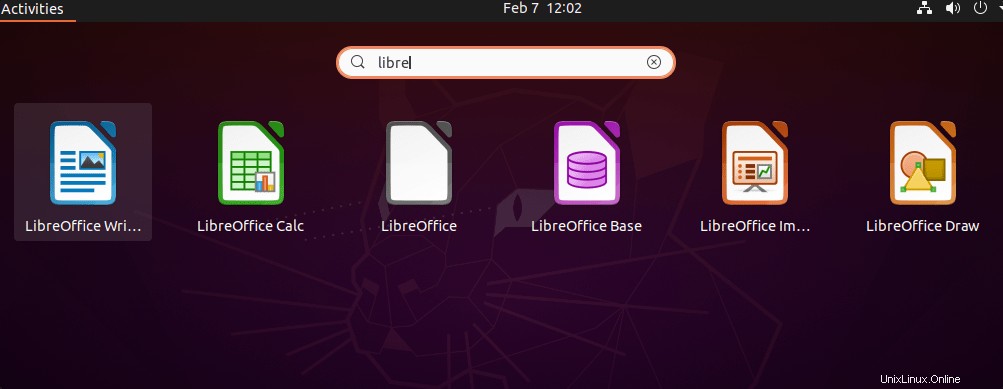
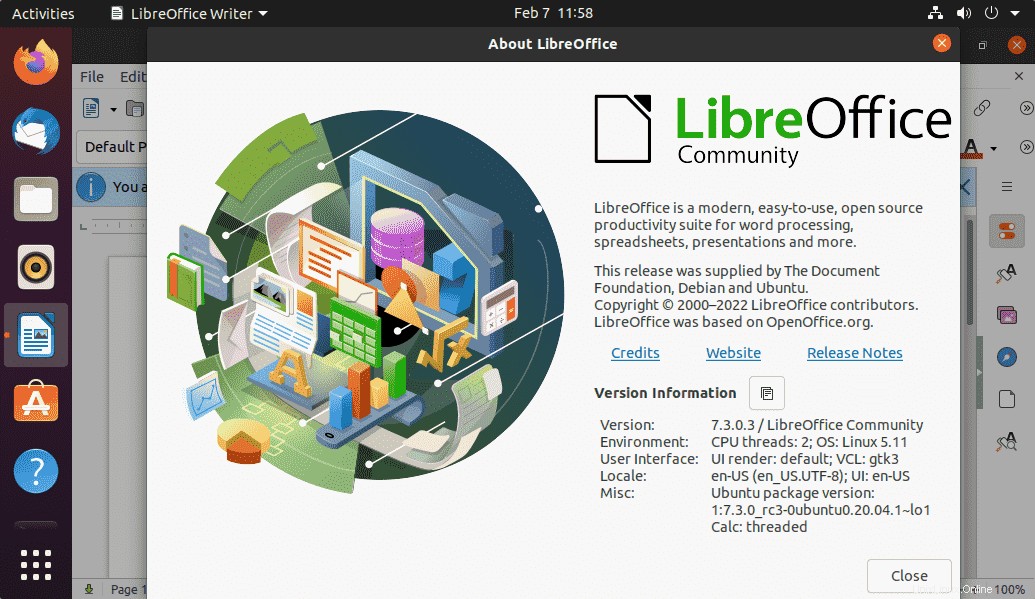
#最新のLibreOfficeバージョンにPPAを使用する2番目の方法
5。 PPAリポジトリを追加する
Ubuntu 22.04または20.04で最新の現在のバージョンまたはプレリリースが必要な場合は、LibreOfficeの公式PPAリポジトリを使用して入手できます。これが1つを追加するコマンドです。
sudo apt install software-common-properties -y
選択に応じて、指定されたPPAリポジトリの1つを追加します:
現在の最新リリースの場合:
sudo add-apt-repository ppa:libreoffice/ppa -y
プレリリースの場合:
sudo add-apt-repository ppa:libreoffice/libreoffice-prereleases -y
システムアップデートを実行する
選択したリポジトリを追加したら、システム更新コマンドを実行します。
sudo apt update
6。 UbuntuにLibreOfficeの最新バージョンをインストールする
これで、デフォルトのAPTパッケージマネージャーを使用して、このオープンソースオフィススイートの最新バージョンを入手できます。
ただし、取得するバージョンを確認する前に、次を使用して確認できます。
sudo apt info libreoffice
インストールの場合:
sudo apt install libreoffice
7。更新方法
さて、Libre Officeをインストールする上記の両方の方法で、APTパッケージマネージャーとリポジトリを使用しました。したがって、デフォルトのシステム更新コマンドを実行すると、新しいバージョンが利用可能な場合はフェッチしてインストールします。
sudo apt update
アンインストールまたは削除
将来、LibreOfficeを削除したい場合は、APTパッケージマネージャーを使用して再度削除できます。
デフォルトのシステムリポジトリを使用してOfficeスイートをインストールした場合は、次を使用します。
sudo apt remove libreoffice
PPAリポジトリを使用したことがある人は、これを利用できます:
sudo apt autoremove libreoffice --purge sudo add-apt-repository -r ppa:libreoffice/ppa -y